先上成果图,下图为R语言统计分析,AI美化的结果:
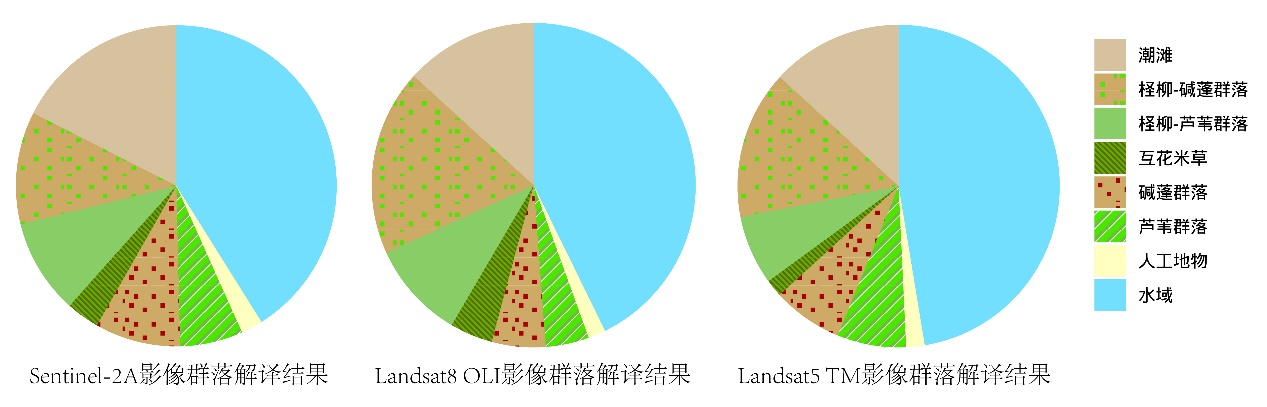
使用R语言初步制图
R语言是一种统计学语言,能够进行数据的统计分析与制图。以饼图制作为例
用到两个程序包:ggplot2和showtext,ggplot2就是大名鼎鼎的统计制图包了,网上有大量的资料。showtext就是汉语输出包,用于PDF中的汉语字体输出。
library(ggplot2)
library(showtext)
AreaCal <- read.csv("VegGeomorIntersect.csv", header = T)
p1 <-ggplot(AreaCal,aes(x = factor(1),LowLand,fill=factor(X)))+
geom_bar(stat="identity",position="fill")+
coord_polar(theta="y")
p1
showtext_auto(enable = TRUE)
font_add('SimSun', 'simsun.ttc') #添加中文字体
pdf('洼地.pdf',width = 11.69,height = 8.27) #输出PDF,指定长宽
p1
dev.off()
代码跑完后,是这一堆PDF,当然了,一次不行,这是修改和跑了7次的结果:


出来的图是这个样子的,七个PDF,样式统一,但是吧,在R语言里面图例和颜色不太好调整,如何自定义颜色呢,就需要在AI里手动调整。
AI中精修统计图表

图例是和ArcGIS中的地图相一致的,为了保持整体论文配色的一致性,在AI里需要自定义色板,建立统一的样式集。
首先打开在ArcGIS中输出的地图PDF,选中对应的图例:

对象-图案-建立
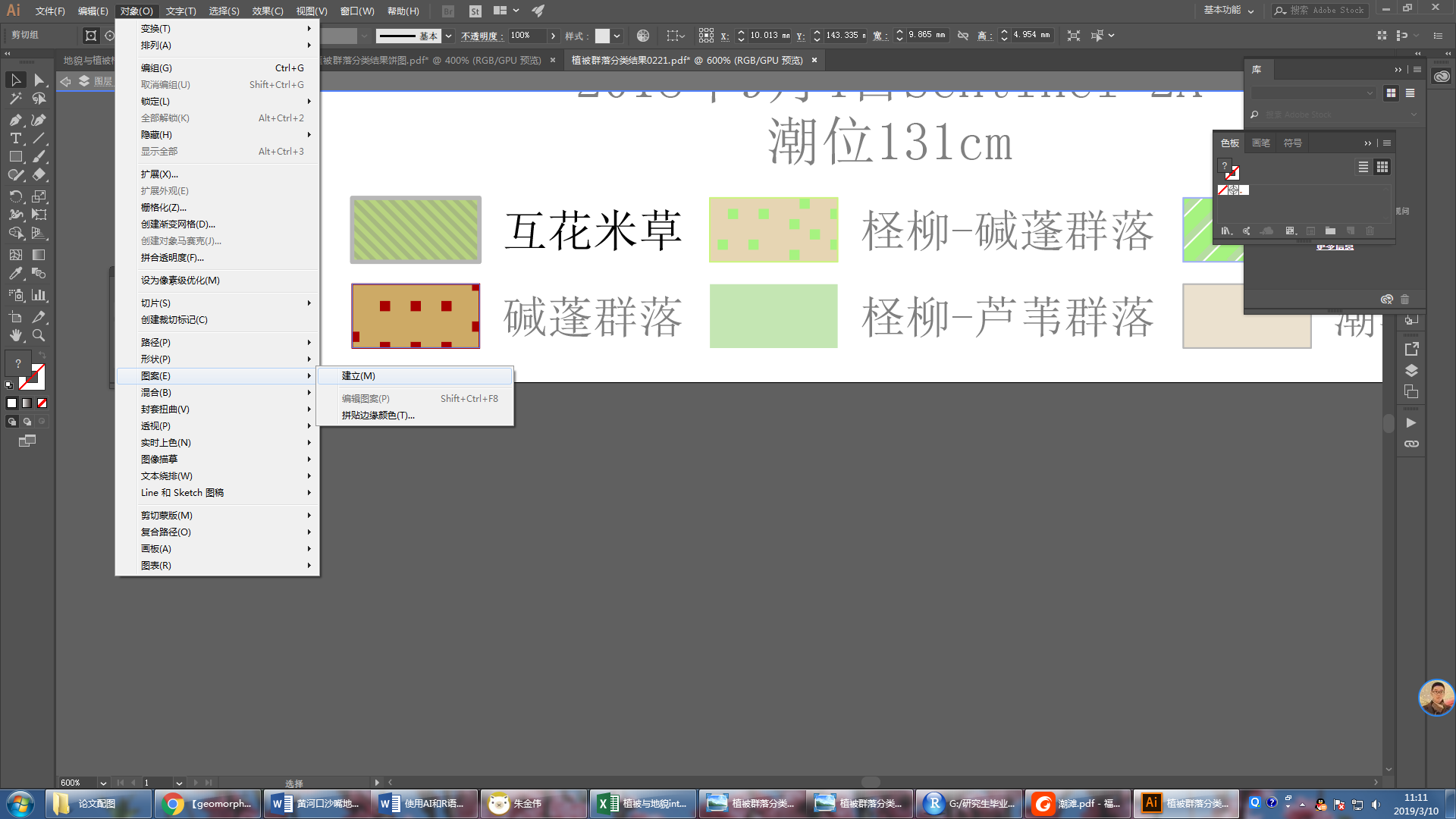
将拼贴调整为图稿大小
份数1×1
副本变暗至100%
以下图这样设置既可
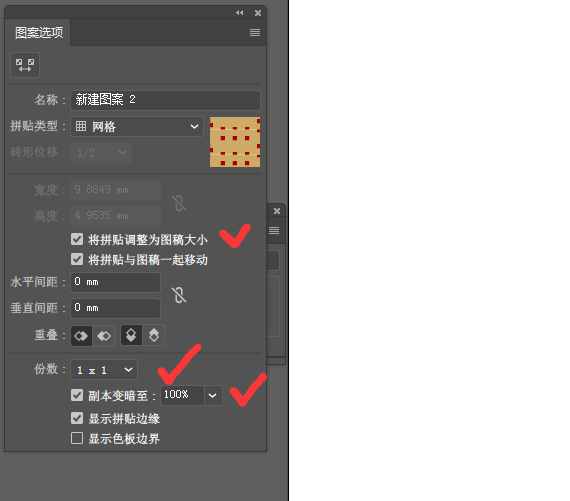
依次对每个图例建立色板,色板建立完成后,存储色板
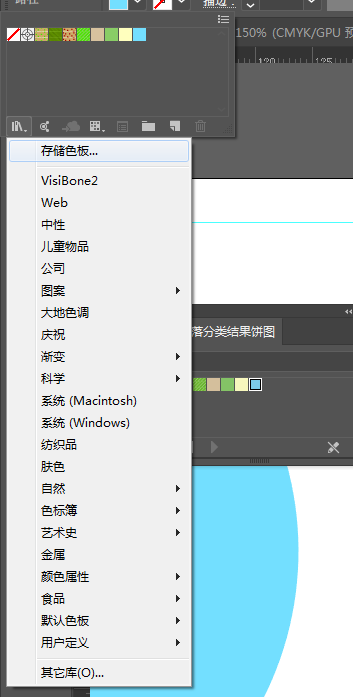
这样,在新的图中就可以引用自定义的色板了:
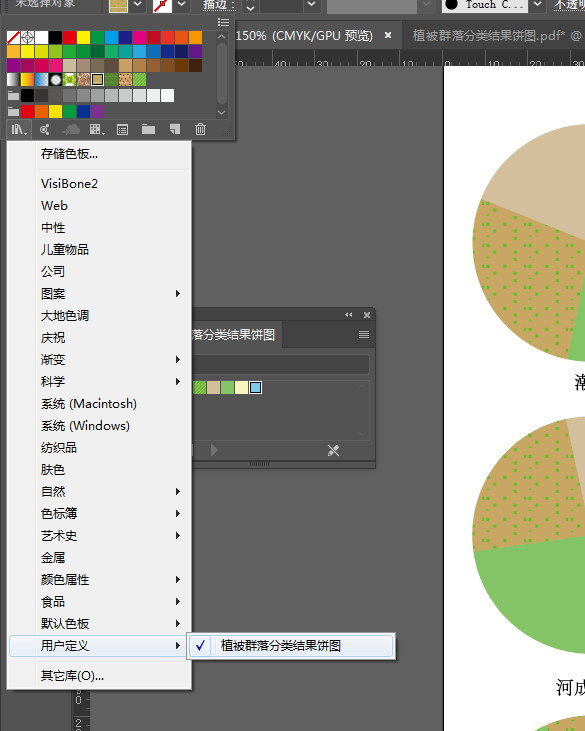
选择图例项,然后选择-相同-填充颜色
如下图所示,即可将所有的相同颜色区域进行选择,然后指定自定义的色板颜色即可。
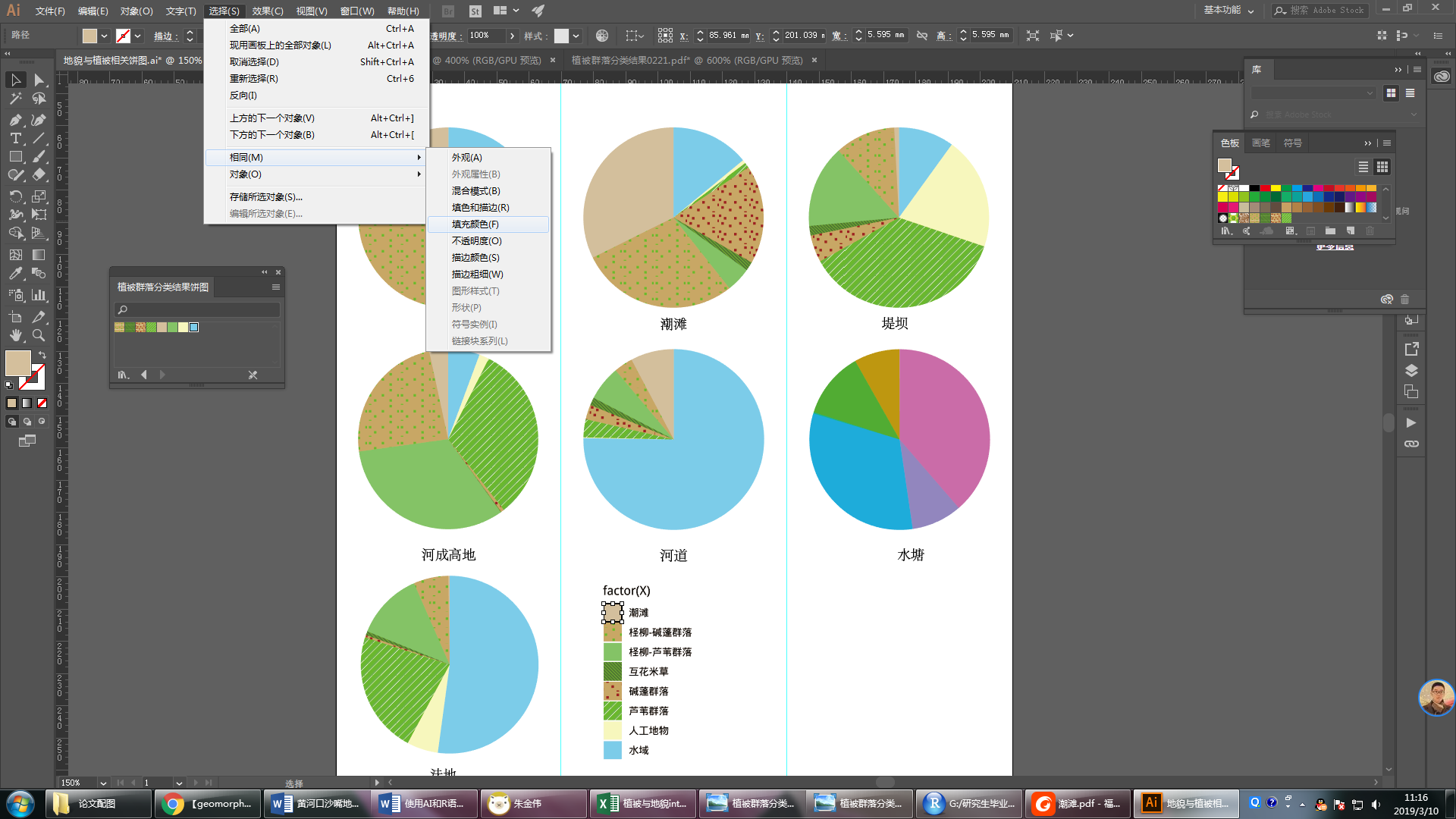
更多文章请关注微信公众号:走天涯徐小洋

转载本文请联系原作者获取授权,同时请注明本文来自徐洋科学网博客。
链接地址:https://wap.sciencenet.cn/blog-2438290-1177646.html?mobile=1
收藏


